本文主要是介绍电脑换硬盘怎么全盘克隆?轻松实现数据迁移,希望对大家解决编程问题提供一定的参考价值,需要的开发者们随着小编来一起学习吧!
随着科技的不断发展,电脑硬盘的存储容量和读写速度也在不断提升。为了获得更好的电脑使用体验,许多用户会选择更换更大容量、更高效的硬盘。然而,在更换硬盘的过程中,一个关键的问题摆在了我们面前:如何将旧硬盘中的所有数据、应用程序和设置完整地迁移到新硬盘上呢?这就需要我们进行全盘克隆。本文将详细介绍全盘克隆的方法和步骤,帮助大家顺利完成硬盘数据的迁移。

首先,我们需要明确什么是全盘克隆。全盘克隆,顾名思义,就是将一个硬盘上的所有内容完整地复制到另一个硬盘上。这包括操作系统、应用程序、用户数据以及所有的系统设置。通过全盘克隆,我们可以实现数据的无缝迁移,使得新硬盘就像旧硬盘一样,无需重新安装系统或应用程序,即可直接使用。
接下来,我们将介绍两种常见的全盘克隆方法。
方法一:利用Windows的备份与还原功能
对于Windows系统用户来说,还可以利用系统自带的备份与还原功能进行全盘克隆。这种方法不需要额外安装软件,操作相对简便。具体步骤如下:
1.在旧硬盘上,打开“控制面板”并选择“系统和安全”。
2.点击“备份和还原”选项,然后选择“创建系统映像”。
3.在弹出的窗口中,选择包含旧硬盘上所有分区的备份位置,并开始创建系统映像。
4.创建完成后,将新硬盘连接到电脑上,并进入Windows的恢复环境。
5.选择从先前创建的系统映像进行恢复,并选择新硬盘作为恢复目标。
6.完成恢复过程后,新硬盘上将包含与旧硬盘完全相同的数据和系统设置。
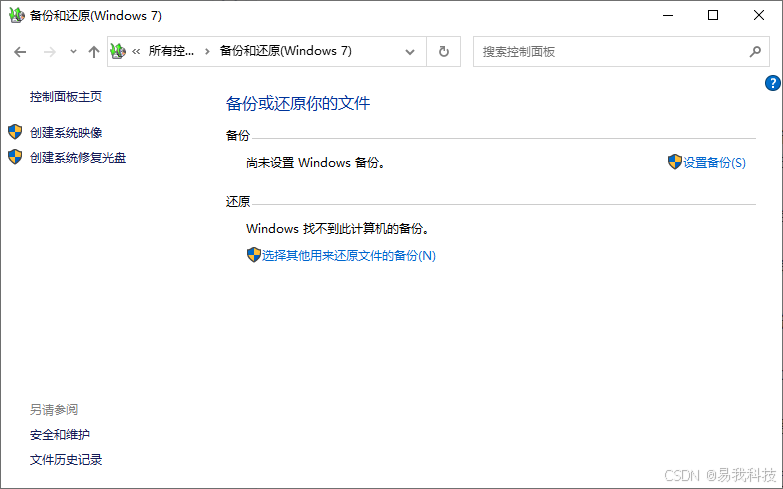
方法二:使用专业的硬盘克隆软件
市场上有许多专业的硬盘克隆软件,这些软件具有强大的克隆功能,能够确保数据的完整性和一致性。这里小编就以易我磁盘拷贝工具为例,来为大家演示一下电脑换硬盘怎么全盘克隆。
步骤 1. 访问易我科技官网,下载易我磁盘拷贝工具(EaseUS Disk Copy)安装并运行 。
单击“磁盘模式”并选择要拷贝或克隆的硬盘。单击“下一步”继续。
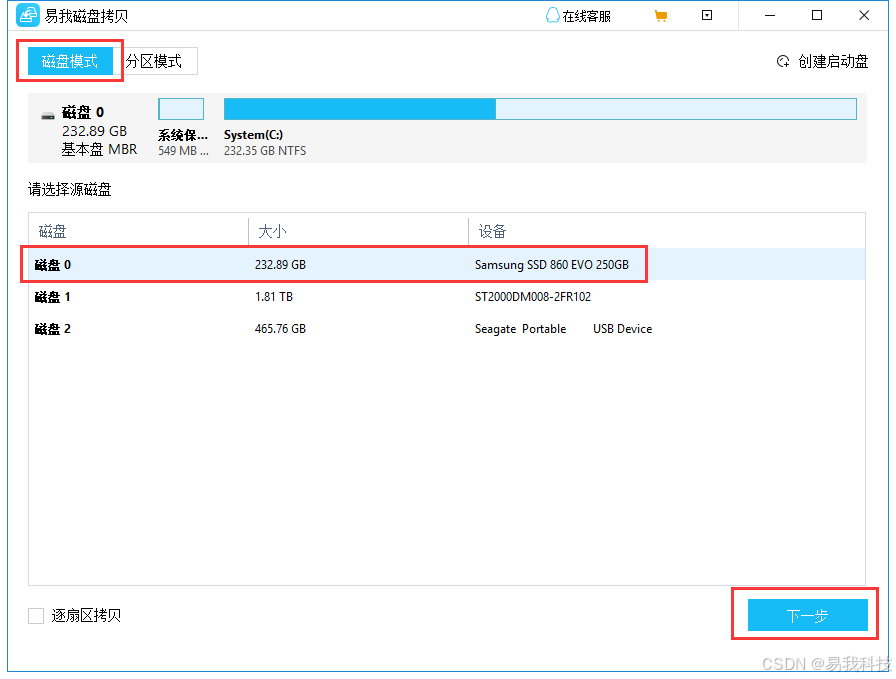
步骤 2. 选择目标磁盘(SSD)。
注意:如果要拷贝或克隆源硬盘,目标磁盘容量应至少与源磁盘相同甚至更大。
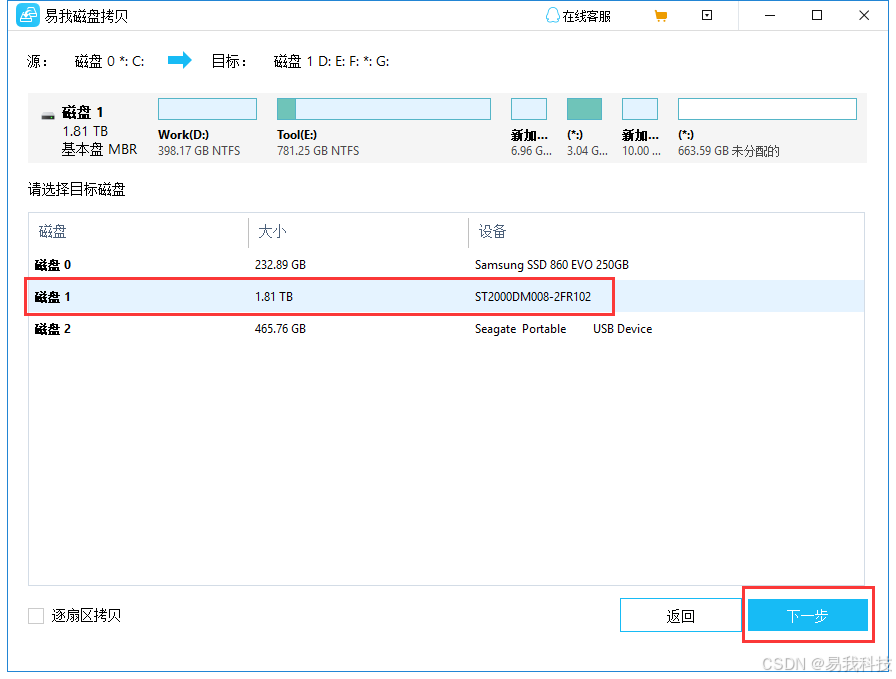
步骤 3 . 单击“确定”以确认程序是否要求擦除目标磁盘上的数据。
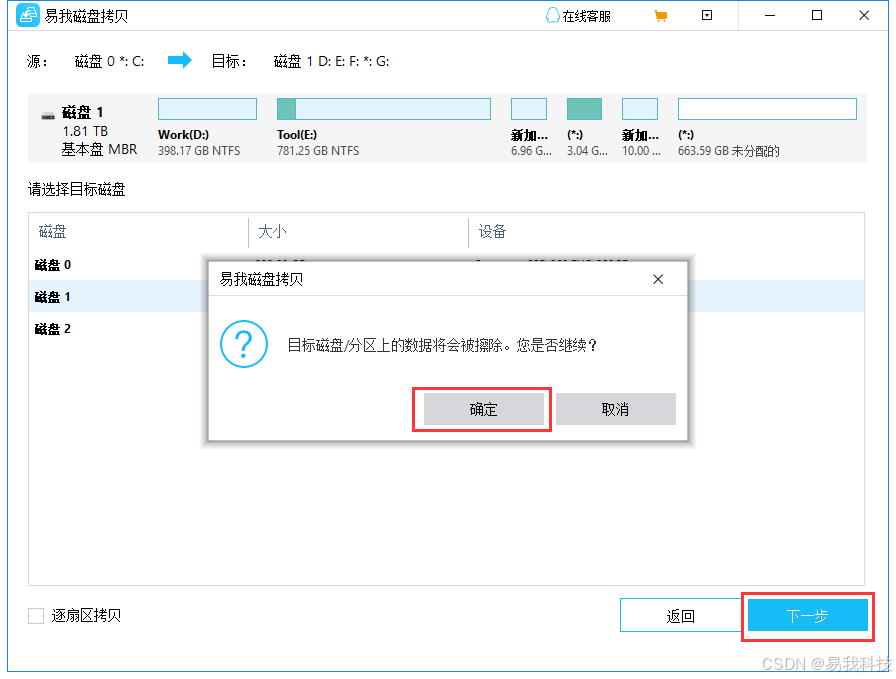
步骤 4. 检查和编辑磁盘布局。
如果您的目标磁盘是 SSD 驱动器,请记住检查目标是否为 SSD 的选项。
自动适配磁盘布局:默认情况下会对目标磁盘布局进行一些更改,以便它可以在最佳状态下工作;
拷贝为磁盘布局:不会更改目标磁盘上的任何内容,并且布局与源磁盘相同。
编辑磁盘布局:允许您手动调整/移动此目标磁盘上的分区布局。
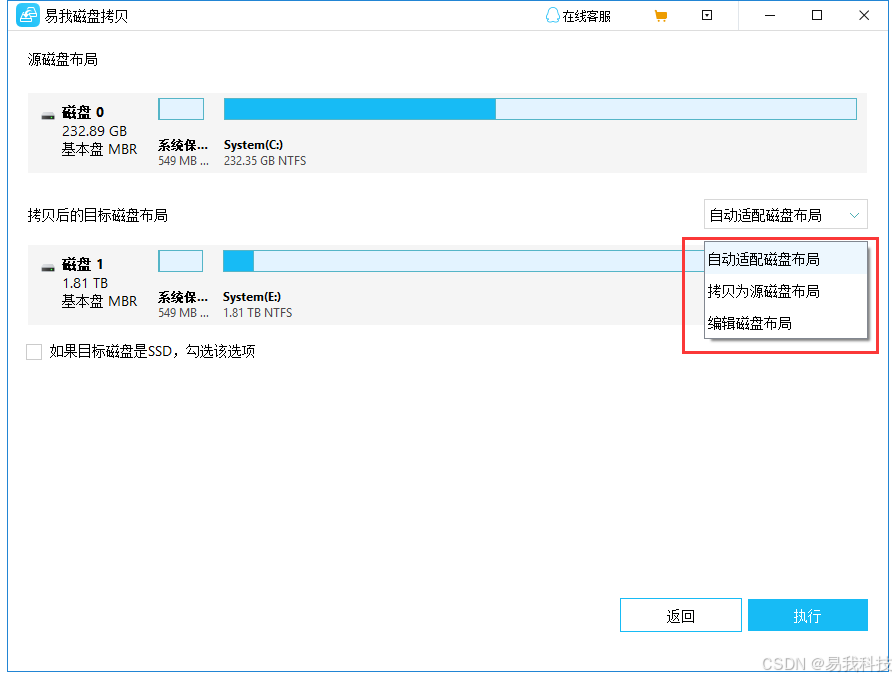
步骤 5. 单击“执行”开始硬盘克隆过程。
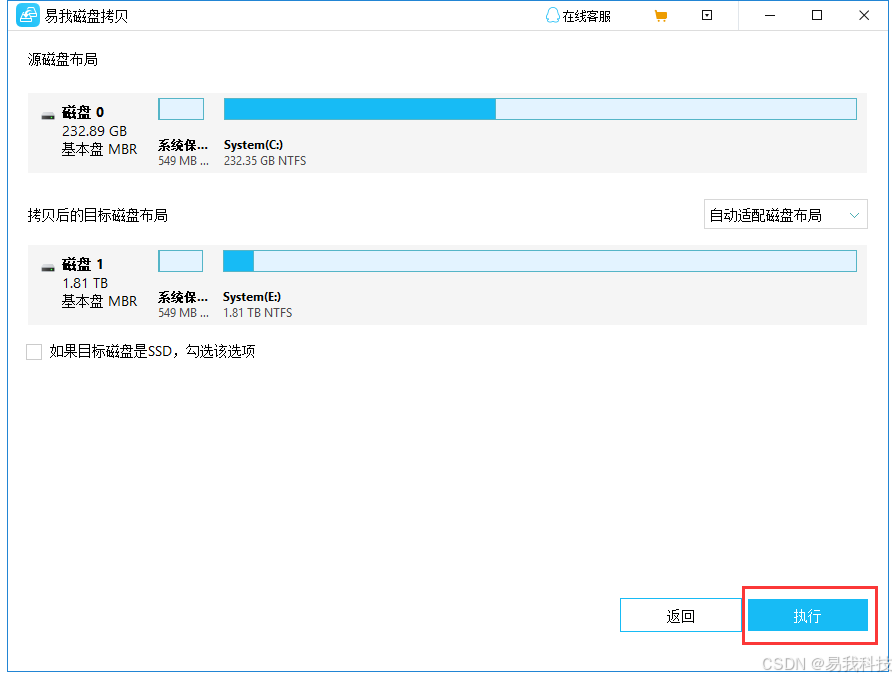
需要注意的是,无论采用哪种方法进行全盘克隆,都需要确保新旧硬盘的接口类型和数据传输速率相匹配,以避免数据迁移过程中出现瓶颈或错误。同时,在克隆过程中应定期检查进度和准确性,以确保数据的完整迁移。
此外,在完成全盘克隆后,我们还需要对新硬盘进行必要的设置和优化。例如,可以调整分区大小以适应新硬盘的容量、更新驱动程序以确保硬件的正常运行、安装必要的软件以满足个人需求等。这些操作可以进一步提升电脑的使用体验。
总结
电脑换硬盘怎么全盘克隆,以上就是全部分享了。总之,电脑换硬盘时的全盘克隆是一个重要且复杂的任务。通过选择合适的克隆方法并遵循正确的操作步骤,我们可以实现数据的完整迁移并享受新硬盘带来的高性能和大容量优势。希望本文所介绍的方法和步骤能对大家在更换硬盘时提供有益的参考和帮助。
这篇关于电脑换硬盘怎么全盘克隆?轻松实现数据迁移的文章就介绍到这儿,希望我们推荐的文章对编程师们有所帮助!






